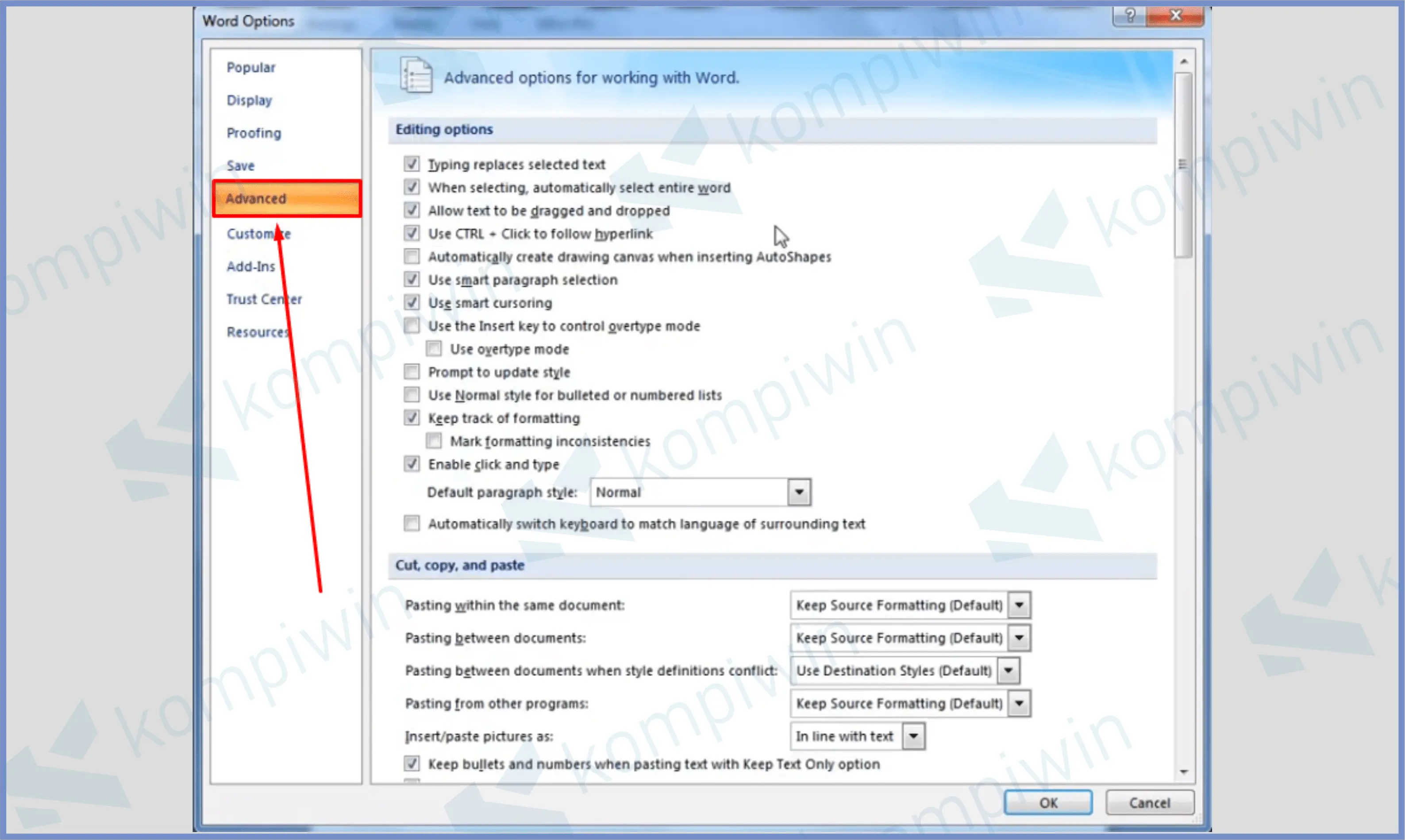
Mengatur Unit Ukuran di Word 2007
Microsoft Word 2007, meskipun merupakan versi yang lebih lama, masih banyak digunakan oleh berbagai kalangan. Salah satu aspek penting dalam mengelola dokumen di Word adalah pengaturan unit ukuran, seperti margin, indentasi, dan ukuran kertas. Secara default, Word 2007 seringkali menampilkan pengukuran dalam satuan inci. Namun, tidak jarang pengguna lebih nyaman bekerja dengan satuan lain, seperti sentimeter, milimeter, atau poin. Mengubah pengaturan ini sangatlah mudah dan dapat disesuaikan dengan preferensi pribadi atau kebutuhan spesifik dokumen.
Artikel ini akan memandu Anda langkah demi langkah untuk mengubah pengaturan unit ukuran dari inci ke satuan lain yang Anda inginkan di Microsoft Word 2007. Kita akan membahas mulai dari lokasi pengaturan, berbagai pilihan satuan yang tersedia, hingga implikasi dari perubahan tersebut.
I. Memahami Pentingnya Pengaturan Unit Ukuran
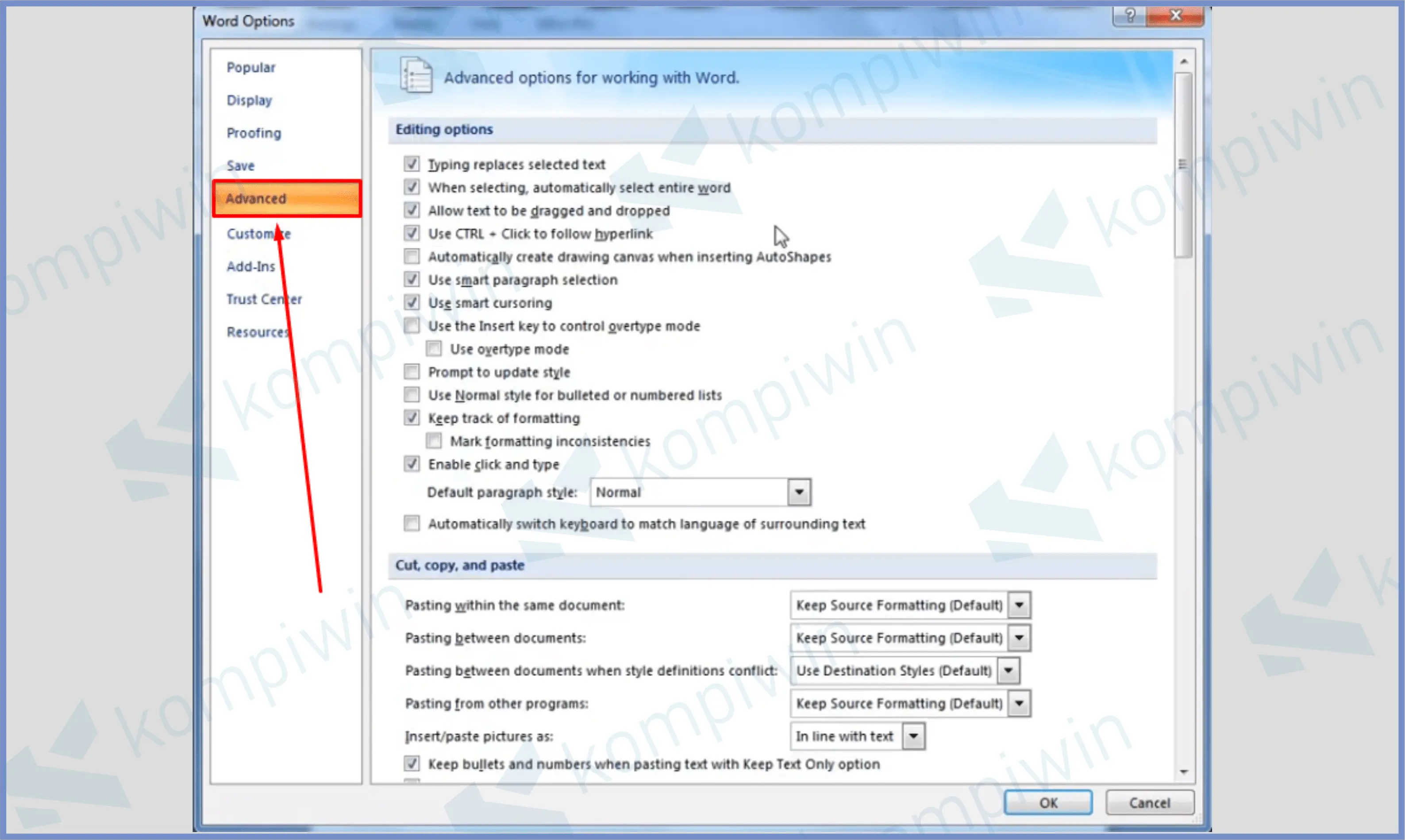
Sebelum kita masuk ke cara mengubahnya, mari kita pahami mengapa pengaturan unit ukuran ini penting.
- Akurasi Tata Letak: Dalam pembuatan dokumen profesional, ketepatan tata letak sangat krusial. Baik itu untuk brosur, surat resmi, atau laporan, margin yang tepat dan indentasi yang konsisten memastikan bahwa dokumen terlihat rapi dan profesional. Menggunakan satuan yang Anda pahami dengan baik akan membantu Anda mencapai akurasi ini.
- Keselarasan dengan Standar Internasional: Di banyak negara, satuan metrik seperti sentimeter dan milimeter lebih umum digunakan dalam kehidupan sehari-hari dan dalam industri percetakan. Jika Anda bekerja dengan klien atau kolega dari negara-negara tersebut, menggunakan sentimeter dapat memudahkan komunikasi dan kolaborasi.
- Kemudahan Pengukuran: Setiap orang memiliki preferensi terhadap satuan ukuran. Ada yang terbiasa dengan inci karena latar belakang pendidikan atau kebiasaan. Namun, ada pula yang lebih terbiasa dengan sentimeter atau milimeter. Memilih satuan yang paling nyaman bagi Anda akan membuat proses penyesuaian tata letak menjadi lebih efisien.
- Kesesuaian dengan Alat Cetak: Beberapa printer atau mesin fotokopi mungkin memiliki pengaturan default dalam satuan metrik. Menyelaraskan unit ukuran di Word dengan pengaturan printer dapat mencegah masalah tata letak saat mencetak.
II. Lokasi Pengaturan Unit Ukuran di Word 2007
Pengaturan unit ukuran di Microsoft Word 2007 tersembunyi dalam menu opsi program. Untuk mengaksesnya, Anda perlu melalui beberapa langkah sederhana.
-
Klik Tombol Office:
- Temukan tombol Office Button yang terletak di sudut kiri atas jendela Word 2007. Tombol ini biasanya berbentuk logo Office bulat berwarna-warni.
- Klik tombol ini untuk membuka menu utama Word.
-
Pilih "Word Options":
- Setelah mengklik Tombol Office, sebuah menu akan muncul di sisi kiri jendela.
- Gulir ke bagian bawah menu tersebut dan klik opsi "Word Options". Opsi ini biasanya berada di bawah daftar perintah seperti "New", "Open", "Save", dll.
-
Akses Kategori "Advanced":
- Jendela "Word Options" akan terbuka. Jendela ini memiliki beberapa kategori di sisi kiri.
- Cari dan klik kategori "Advanced" (Lanjutan).
III. Mengubah Satuan Pengukuran
Setelah berada di dalam kategori "Advanced", Anda akan menemukan berbagai pengaturan lanjutan untuk Word. Pengaturan unit ukuran berada di bagian yang cukup jauh ke bawah dalam daftar ini.
-
Cari Bagian "Display":
- Gulir ke bawah pada daftar pengaturan di kategori "Advanced" hingga Anda menemukan bagian yang diberi judul "Show document content" atau "Display" (tergantung pada terjemahan bahasa yang Anda gunakan).
- Dalam bagian ini, cari opsi yang berlabel "Show measurements in units of:" (Tampilkan pengukuran dalam satuan:).
-
Pilih Satuan yang Diinginkan:
-
Di sebelah label "Show measurements in units of:", terdapat sebuah dropdown menu (kotak pilihan).
-
Klik pada kotak pilihan tersebut untuk menampilkan daftar satuan yang tersedia.
-
Pilihan satuan yang umumnya tersedia adalah:
- Inches (inci) – Satuan default.
- Centimeters (sentimeter)
- Millimeters (milimeter)
- Points (poin)
- Picas (pika) – Satuan tipografi yang jarang digunakan dalam konteks umum.
-
Pilih satuan yang paling sesuai dengan kebutuhan Anda dari daftar tersebut. Misalnya, jika Anda ingin bekerja dengan sentimeter, klik "Centimeters".
-
-
Konfirmasi Perubahan:
- Setelah memilih satuan yang diinginkan, klik tombol "OK" yang terletak di bagian bawah jendela "Word Options" untuk menyimpan perubahan Anda.
IV. Efek Perubahan Unit Ukuran
Setelah Anda mengubah pengaturan satuan pengukuran, Anda akan melihat perubahannya di berbagai tempat dalam antarmuka Word 2007.
- Ruler (Penggaris): Penggaris horizontal dan vertikal yang muncul di bagian atas dan samping halaman dokumen Anda akan langsung menampilkan skala dalam satuan yang baru Anda pilih. Jika Anda memilih sentimeter, penggaris akan menunjukkan angka dalam sentimeter.
- Margin Settings: Saat Anda mengatur margin dokumen (melalui menu Page Layout > Page Setup > Margins), nilai-nilai yang ditampilkan akan menggunakan satuan baru Anda.
- Indentasi: Pengaturan indentasi untuk paragraf, baik itu indentasi pertama baris atau hanging indent, juga akan menggunakan satuan yang baru dipilih.
- Ukuran Kertas dan Kolom: Jika Anda mengatur ukuran kertas kustom atau menentukan jumlah kolom, satuan yang digunakan dalam pengaturan tersebut akan mengikuti pilihan Anda.
- Ukuran Objek: Ketika Anda memasukkan atau mengubah ukuran objek seperti gambar, tabel, atau bentuk, pengukuran yang ditampilkan di kotak dialog atau handles objek akan menggunakan satuan baru.
- Tab Stops: Pengaturan posisi tab stop juga akan terpengaruh oleh perubahan ini.
V. Tips Tambahan dan Pertimbangan
- Konsistensi adalah Kunci: Sekali Anda memilih satuan tertentu, usahakan untuk tetap konsisten menggunakannya di seluruh dokumen Anda. Ini akan membantu menghindari kebingungan dan kesalahan dalam tata letak.
- Perhatikan Satuan Saat Mengunduh Template: Jika Anda mengunduh template dokumen dari internet, perhatikan satuan yang digunakan dalam template tersebut. Anda mungkin perlu menyesuaikan pengaturan Word Anda agar sesuai dengan template, atau sebaliknya.
- Mengubah Kembali ke Inci: Jika suatu saat Anda ingin kembali menggunakan satuan inci, cukup ikuti langkah-langkah yang sama dan pilih "Inches" dari daftar satuan di opsi "Advanced".
- Satuan untuk Font: Perlu dicatat bahwa pengaturan unit ukuran yang kita bahas ini berlaku untuk pengukuran fisik tata letak dokumen. Pengukuran ukuran font (misalnya, 12pt Times New Roman) tetap menggunakan satuan "Points" dan tidak dapat diubah ke satuan lain melalui pengaturan ini.
VI. Kesimpulan
Mengubah pengaturan unit ukuran di Microsoft Word 2007 adalah proses yang sederhana namun sangat bermanfaat untuk meningkatkan kenyamanan dan akurasi kerja Anda. Dengan mengikuti panduan ini, Anda dapat dengan mudah beralih dari satuan inci ke sentimeter, milimeter, atau satuan lain yang Anda pilih, memastikan bahwa setiap dokumen yang Anda buat memiliki tata letak yang presisi dan sesuai dengan preferensi Anda. Memahami dan memanfaatkan fitur ini akan membuat pengalaman Anda menggunakan Word 2007 menjadi lebih efisien dan profesional.
Semoga artikel ini memberikan pemahaman yang jelas dan membantu Anda dalam mengelola pengaturan unit ukuran di Microsoft Word 2007.

